Kako dodati emotikone poruka na Facebook Messenger

Kako dodati emotikone poruka na Facebook Messenger. Otkrijte kako koristiti razne emotikone za poboljšanje komunikacije.
Baš kao i Facebook Messenger, Zalo sada korisnicima omogućuje udobno uspostavljanje grupnih videopoziva . Ova značajka trenutno podržava grupne videopozive do 9 osoba.
Međutim, trenutno samo verzija aplikacije Zalo na računalima i Android telefonima podržava značajku grupnog videopoziva. Zatim, Download.vn bi vas želio pozvati da slijedite članak o uputama za grupne videopozive na Zalo.
Upute za grupni video poziv na Zalo
Korak 1: Prvo idite na aplikaciju Zalo na svom telefonu, zatim otvorite odjeljak Grupa .
Korak 2: Pristupite grupnom chatu u kojem želite uspostaviti videopoziv.
Korak 3: U grupnom chatu kliknite ikonu kamere na vrhu zaslona.

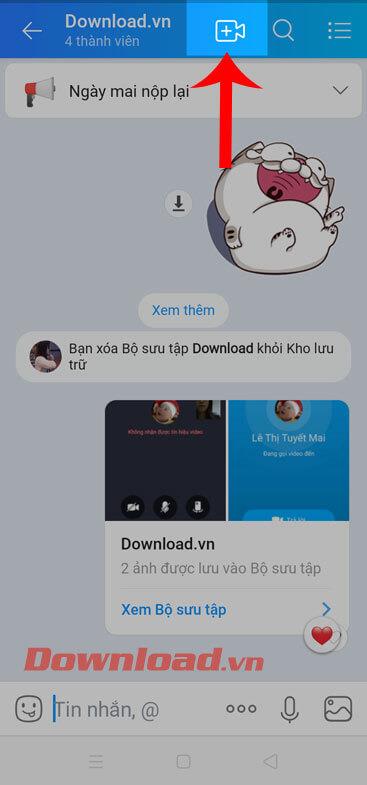
Korak 4: U ovom trenutku kliknite na Pozivna grupa sada da biste započeli poziv ili da biste odabrali članove koji će sudjelovati u pozivu, dodirnite ponovo Odaberi sudionike .
Korak 5: Odaberite članove koji sudjeluju u pozivu, zatim kliknite gumb Započni grupni poziv na dnu zaslona.

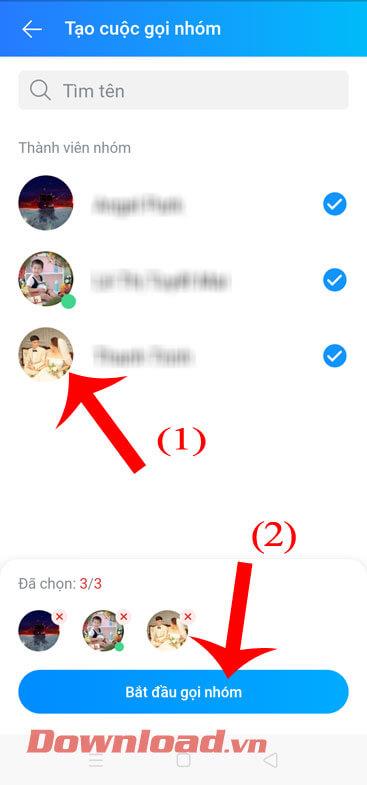
Korak 6: Zvono sada zvoni, pa pričekajte trenutak da se članovi grupe pridruže grupnom videopozivu.
Korak 7: Zaslon grupnog videochata sada će prikazati okvire zaslona, svaki okvir odgovara članu grupe.

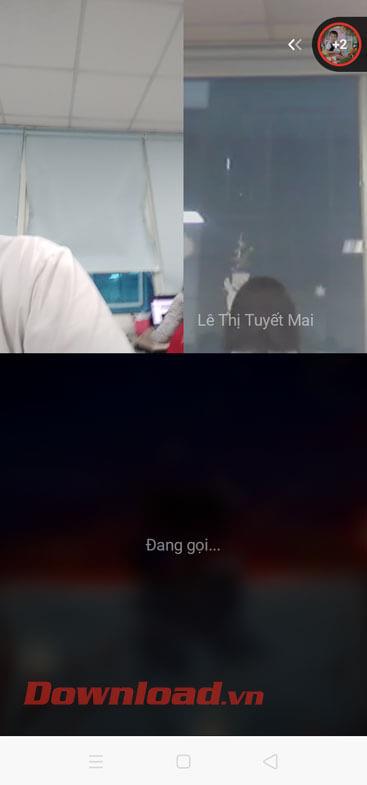
Korak 8: Ako želite dodati još jednog člana u video chat, kliknite na ikonu računa sa znakom plusa u gornjem desnom kutu zaslona. Zatim pritisnite gumb Dodaj pored računa koji želite dodati u video chat.
Korak 9: Za prekid grupnog videochata dodirnite crvenu ikonu telefona na dnu zaslona.

Video upute za grupni video poziv na Zalo PC
Upute za grupni video poziv na Zalo računalu
Korak 1: Otvorite Zalo PC, pristupite grupi koju želite videopozvati, zatim kliknite ikonu kamere u gornjem desnom kutu sučelja za grupni chat.
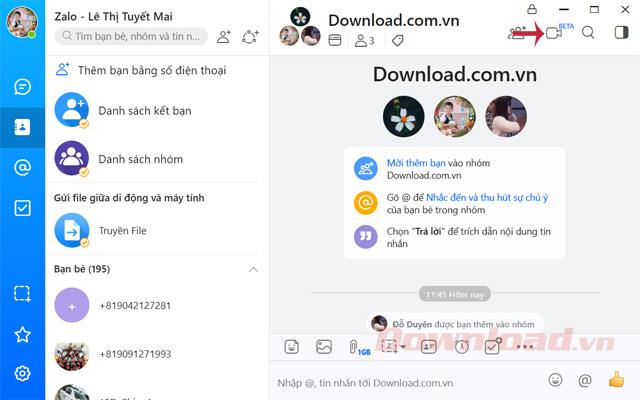
Grupni videopoziv
Korak 2: Pojavljuje se sučelje za stvaranje grupnog poziva , odaberite osobu koju želite nazvati, zatim kliknite Grupni poziv.
Sastavite
Korak 3: Pojavljuje se sučelje Zalo chat grupnog video poziva, samo trebate malo pričekati da vaši prijatelji u grupi pristanu primiti video poziv.
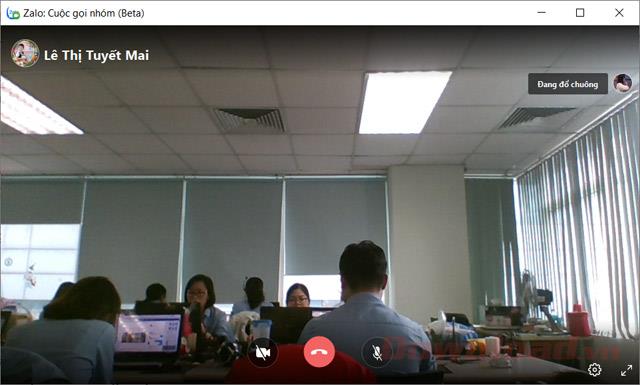
Prstenasto sučelje
Korak 4: Na sučelju za grupni poziv možete odabrati konferencijski ili mrežni način rada , uključiti/isključiti kameru i mikrofon i povećati prikaz na cijeli zaslon. Osim toga, također možete kliknuti ikonu zupčanika za postavljanje grupnih poziva.
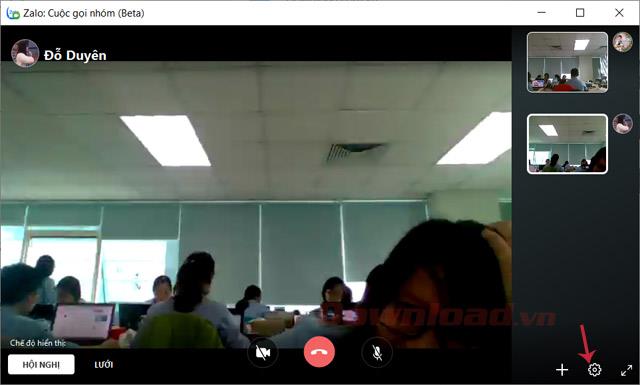
Sučelje za grupne video pozive
Korak 5: Zalo sučelje - Pojavljuju se postavke , postavite audio ulaz, zvučnike/slušalice ili kameru, zatim pritisnite gumb Spremi.

Spremi postavke
Korak 6: Kada želite prekinuti poziv, samo kliknite na crvenu ikonu telefona .
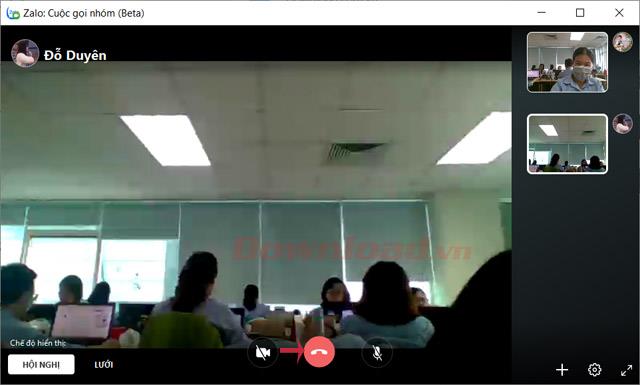
Isključite grupne pozive
Dakle, sada oboje možete razgovarati i vidjeti svoje slike, vrlo korisno za one koji često razgovaraju u grupama.
Želimo vam uspjeh!
Kako dodati emotikone poruka na Facebook Messenger. Otkrijte kako koristiti razne emotikone za poboljšanje komunikacije.
Kako koristiti WiFi AR za provjeru snage Wi-Fi-ja, WiFi AR je jedinstvena aplikacija koja vam omogućuje provjeru jačine signala bežične mreže koristeći proširenu stvarnost.
Upute za pronalaženje spremljenih videa na Facebooku. Ako nakon spremanja videa u Facebookovu arhivu ne znate kako ga ponovno pogledati, ovaj vodič će vam pomoći.
Upute za uključivanje livestream obavijesti na Instagramu. Saznajte kako primati obavijesti o prijenosima uživo na Instagramu putem našeg jednostavnog vodiča.
Saznajte kako jednostavno možete izraditi naljepnice i ispisane omotnice u programu Word 365 / 2019 / 2016.
Detaljne upute za objavljivanje više fotografija na istoj Facebook priči. Saznajte kako učinkovito koristiti ovu značajku.
Kako koristiti efekte u programu Adobe Premiere Pro, efekte možete lako primijeniti kroz našu detaljnu uputu.
Prečaci u Blenderu koje korisnici trebaju znati. Ovaj vodič sadrži ključne prečace koji vam olakšavaju rad u Blenderu.
Saznajte kako provjeriti matičnu ploču računala koristeći različite metode - od naredbenog retka do CPU-Z. Ova uputa je korisna ako planirate nadogradnji vašeg osobnog računala.
Upute za izradu titlova za videozapise pomoću CapCuta. Ovaj članak će vam pokazati kako jednostavno uključiti titlove na Capcutu.








